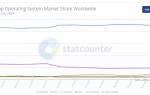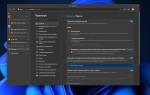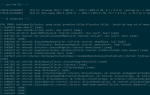Ошибка 0x80131500 в Microsoft Store может стать серьезным препятствием для пользователей, желающих установить или обновить приложения на своих устройствах с Windows. Эта статья поможет вам разобраться в причинах возникновения данной ошибки и предложит эффективные решения для её устранения. Знание способов исправления этой проблемы не только сэкономит ваше время, но и обеспечит бесперебойный доступ к необходимым приложениям, что делает данное руководство полезным и важным для каждого пользователя Windows.
Каковы причины кода ошибки Microsoft Store 0x80131500?
Ошибка 0x80131500 в Microsoft Store может возникать по нескольким причинам. Понимание этих причин поможет вам быстрее найти подходящее решение и устранить проблему.
Одной из основных причин появления этой ошибки является сбой в работе самого приложения Microsoft Store. Это может произойти из-за временных файлов, которые накапливаются в системе, или из-за некорректной работы обновлений. Также стоит обратить внимание на состояние интернет-соединения. Нестабильное или медленное соединение может привести к проблемам при загрузке и установке приложений.
Другой возможной причиной может быть неправильная настройка системной даты и времени. Если эти параметры не совпадают с реальными, это может вызвать проблемы с аутентификацией и доступом к серверам Microsoft.
Кроме того, ошибка может возникать из-за конфликта с региональными настройками устройства. Если ваш регион не совпадает с настройками Microsoft Store, это может привести к ошибкам при попытке загрузки контента.
Также стоит учитывать, что иногда проблемы могут возникать из-за сбоев в службах Windows, таких как Background Intelligent Transfer Service (BITS) и служба обновления Windows. Если эти службы не работают должным образом, это может помешать корректной работе Microsoft Store.
Наконец, не стоит забывать о том, что устаревшая версия операционной системы Windows может также стать причиной возникновения ошибки 0x80131500. Обновления системы часто содержат исправления для известных проблем, и их отсутствие может негативно сказаться на работе приложений, включая Microsoft Store.
Зная основные причины возникновения ошибки, вы сможете более эффективно подойти к её устранению и восстановлению нормальной работы магазина приложений.
Эксперты рекомендуют несколько шагов для устранения кода ошибки Microsoft Store 0x80131500. В первую очередь, стоит проверить подключение к интернету, так как нестабильное соединение может вызывать проблемы с загрузкой приложений. Далее, необходимо убедиться, что система обновлена до последней версии, так как обновления часто содержат исправления для известных ошибок.
Также полезно сбросить кэш Microsoft Store. Для этого нужно открыть настройки приложения через меню «Пуск» и выбрать «Приложения». После этого следует найти Microsoft Store и выбрать опцию сброса. Если проблема не исчезает, эксперты советуют выполнить проверку системных файлов с помощью команды sfc /scannow в командной строке.
В некоторых случаях может помочь переустановка Microsoft Store. Если все перечисленные методы не привели к успеху, рекомендуется обратиться в службу поддержки Microsoft для получения дополнительной помощи.

1. Закройте и снова откройте приложение Microsoft Store.
Приложения могут дать сбой в любой момент. Возможно, они не смогут работать должным образом, если вы не закроете приложение и не перезапустите их. Вот как закрыть и снова открыть приложение Microsoft Store.
- Нажмите Win + I, чтобы запустить приложение «Настройки» в вашей системе.
- Перейдите в Приложения > Установленные приложения.
- Найдите приложение Microsoft Store в списке и нажмите на три точки. Выберите опцию «Дополнительные параметры».
- Прокрутите вниз и нажмите кнопку «Завершить».
- Нажмите Win + R, что является одним из многих способов запустить окно команды «Выполнить». Затем введите ms-windows-store: в текстовое поле и нажмите Enter.
- Приложение Microsoft Store запустится. Проверьте, отображается ли сейчас код ошибки.
| Метод решения | Описание метода | Вероятность успеха |
|---|---|---|
| Проверка подключения к интернету | Убедитесь, что ваше устройство имеет стабильное подключение к интернету. Перезапустите маршрутизатор и модем. | Высокая |
| Проверка даты и времени | Убедитесь, что дата и время на вашем устройстве установлены корректно. Синхронизируйте их с сервером времени. | Средняя |
| Запуск средства устранения неполадок приложений Магазина | Встроенная утилита Windows, которая может автоматически обнаружить и исправить проблемы с Магазином. | Средняя |
| Перезагрузка устройства | Простое, но часто эффективное решение для временных сбоев. | Средняя |
| Проверка целостности системных файлов | Используйте средство проверки системных файлов (SFC) для поиска и исправления поврежденных файлов Windows. | Высокая |
| Сброс кэша Магазина | Удаление временных файлов Магазина может решить проблему. | Средняя |
| Создание новой учетной записи пользователя | Проблема может быть связана с профилем пользователя. Создание новой учетной записи может помочь. | Низкая |
| Обновление Windows | Убедитесь, что установлены все последние обновления Windows. | Высокая |
| Восстановление системы | Восстановление системы до более ранней точки восстановления может решить проблему, если она возникла после определенного события. | Низкая (зависит от наличия точек восстановления) |
Интересные факты
Вот несколько интересных фактов, связанных с кодом ошибки Microsoft Store 0x80131500 и его исправлением:
-
Связь с сетевыми настройками: Ошибка 0x80131500 часто возникает из-за проблем с сетевыми настройками или конфигурацией прокси-сервера. Иногда простое отключение VPN или изменение настроек DNS может помочь решить проблему, так как это позволяет Microsoft Store корректно подключаться к серверам.
-
Кэш Microsoft Store: Очистка кэша Microsoft Store может быть эффективным способом исправления этой ошибки. Для этого можно использовать команду
wsreset.exe, которая сбрасывает кэш магазина без удаления установленных приложений. Это может помочь устранить временные файлы, которые могут вызывать конфликты. -
Проблемы с учетной записью Microsoft: Ошибка 0x80131500 может также быть связана с проблемами в учетной записи Microsoft. Иногда выход из учетной записи и повторный вход могут помочь восстановить доступ к Microsoft Store. Это связано с тем, что учетные данные могут быть повреждены или устарели, что мешает нормальной работе магазина.
Эти факты подчеркивают, что ошибка 0x80131500 может иметь различные причины, и для ее устранения могут потребоваться разные подходы.

2. Перезагрузите систему.
Перезагрузка системы — это один из самых простых и эффективных способов устранения временных проблем, которые могут вызывать ошибку 0x80131500 в Microsoft Store. Когда вы перезагружаете компьютер, все запущенные процессы и приложения закрываются, а система получает возможность перезапуститься с чистого листа. Это может помочь устранить временные сбои, конфликты между приложениями или проблемы с сетью, которые могли возникнуть во время работы.
Чтобы перезагрузить систему, выполните следующие шаги:
- Сохраните все открытые документы и закройте приложения, чтобы избежать потери данных.
- Нажмите на кнопку «Пуск» в левом нижнем углу экрана.
- Выберите значок питания, который обычно находится в нижней части меню.
- В появившемся меню выберите «Перезагрузка».
После того как система перезагрузится, попробуйте снова открыть Microsoft Store и проверьте, исчезла ли ошибка. Если проблема сохраняется, переходите к следующим шагам, описанным в данной статье. Перезагрузка — это простой, но зачастую эффективный метод, который стоит попробовать в первую очередь.
3. Измените регион устройства.
Неправильные настройки региона устройства могут помешать приложению Microsoft Store загружать контент. Обслуживание сервера может быть еще одной причиной, по которой приложение не получает данные с сервера. Вот как изменить регион в Windows.
- Нажмите Win + I — один из самых быстрых способов запустить приложение «Настройки».
- Перейдите в «Время и язык» > «Язык и регион».
- Прокрутите вниз и найдите раздел «Регион».
- Нажмите на опцию «Страна или регион» и выберите свой регион из раскрывающегося списка.
- Теперь закройте приложение «Настройки» и перезапустите Microsoft Store. Проверьте, сохраняется ли ошибка.

4. Синхронизировать системную дату и время.
Синхронизация системной даты и времени является важным шагом в устранении кода ошибки 0x80131500 в Microsoft Store. Неправильные настройки времени могут привести к различным сбоям в работе приложений, включая магазин. Если ваше устройство отображает неверное время или дату, это может вызвать проблемы с подключением к серверам Microsoft, что, в свою очередь, приводит к ошибкам при загрузке или обновлении приложений.
Чтобы синхронизировать дату и время на вашем компьютере с Windows, выполните следующие шаги:
- Щелкните правой кнопкой мыши на значок времени в правом нижнем углу экрана.
- Выберите пункт «Настройка даты и времени».
- В открывшемся окне убедитесь, что переключатель «Установить время автоматически» включен. Это позволит вашей системе автоматически получать актуальные данные о времени из интернет-серверов.
- Если вы хотите установить время вручную, отключите автоматическую настройку и нажмите на кнопку «Изменить» под заголовком «Изменить дату и время». Убедитесь, что вы вводите правильные значения.
- После внесения изменений, вернитесь в меню и убедитесь, что переключатель «Установить часовой пояс автоматически» также включен. Если он выключен, выберите правильный часовой пояс из выпадающего списка.
- Наконец, нажмите на кнопку «Синхронизировать сейчас» в разделе «Синхронизация времени», чтобы вручную инициировать синхронизацию с сервером времени.
После выполнения этих шагов перезагрузите компьютер и попробуйте снова открыть Microsoft Store. Если ошибка 0x80131500 была связана с неправильными настройками времени, она должна исчезнуть, и вы сможете продолжить использовать магазин без проблем.
5. Восстановите или перезагрузите приложение Microsoft Store.
Восстановление приложения может исправить отсутствующие или поврежденные файлы, из-за которых приложение не работает должным образом. Если это не помогло, вы также можете сбросить настройки приложения Microsoft Store.
Повторите следующие шаги, чтобы восстановить или перезагрузить Microsoft Store:
- Нажмите Win + X, чтобы запустить меню опытного пользователя, и выберите параметр «Установленные приложения».
- Прокрутите вниз и найдите приложение Microsoft Store в списке установленных приложений. Нажмите на три точки, а затем выберите «Дополнительные параметры» в контекстном меню.
- На странице «Дополнительные параметры» прокрутите вниз и найдите раздел «Сброс».
- Нажмите кнопку «Восстановить», чтобы восстановить приложение. Сверните приложение «Настройки» и запустите приложение Microsoft Store в своей системе.
- Если появится код ошибки, переключитесь в приложение «Настройки». Теперь нажмите кнопку «Сбросить».
- Закройте приложение настроек и перезагрузите систему. Запустите приложение Microsoft Store и проверьте, появляется ли код ошибки.
6. Обновите Windows
Обновление Windows является важным шагом в решении проблемы с кодом ошибки 0x80131500 в Microsoft Store. Часто эта ошибка может возникать из-за устаревших версий операционной системы, которые не поддерживают последние обновления и функции магазина. Чтобы убедиться, что ваша система работает на самой последней версии, выполните следующие шаги:
- Нажмите на кнопку «Пуск» и выберите «Настройки» (значок шестеренки).
- В открывшемся окне перейдите в раздел «Обновление и безопасность».
- В разделе «Центр обновления Windows» нажмите на кнопку «Проверить наличие обновлений». Система начнет поиск доступных обновлений.
- Если обновления будут найдены, следуйте инструкциям на экране для их установки. Это может занять некоторое время, в зависимости от объема обновлений и скорости вашего интернет-соединения.
- После завершения установки обновлений перезагрузите компьютер, чтобы изменения вступили в силу.
Обновления Windows не только помогают исправить ошибки, но и обеспечивают вашу систему новыми функциями и улучшениями безопасности. Поэтому регулярная проверка и установка обновлений является важной частью поддержания стабильной работы вашего устройства. Если после обновления ошибка 0x80131500 все еще появляется, переходите к следующим шагам в нашем руководстве для дальнейшего устранения проблемы.
7. Выйдите из системы и войдите снова.
Повторите следующие шаги, чтобы выйти из Microsoft Store и вернуться в него.
- Нажмите Win + S, чтобы открыть поиск Windows. Введите Microsoft Store и откройте приложение.
- Нажмите на значок профиля на верхней панели. Затем нажмите кнопку «Выйти».
- Закройте Microsoft Store и перезапустите его. Нажмите на значок «Профиль» и выберите опцию «Войти».
- Приложение попросит вас использовать учетную запись Microsoft по умолчанию или другую.
- Нажмите на учетную запись Microsoft, которую вы используете на своем ПК с Windows, и нажмите «Продолжить».
- Введите ПИН-код системы для подтверждения входа.
8. Проверьте BITS и службу обновления Windows.
BITS (Background Intelligent Transfer Service) и служба обновления Windows играют ключевую роль в загрузке и установке обновлений и приложений через Microsoft Store. Если эти службы не работают должным образом, это может привести к ошибкам, таким как 0x80131500.
Чтобы проверить состояние BITS и службы обновления Windows, выполните следующие шаги:
- Нажмите комбинацию клавиш Win + R, чтобы открыть окно «Выполнить».
- Введите
services.mscи нажмите Enter. Это откроет окно «Службы», где вы сможете управлять различными системными службами. - Найдите службу «Фоновая интеллектуальная передача» (BITS) в списке. Убедитесь, что статус службы установлен на «Запущена». Если служба остановлена, щелкните правой кнопкой мыши на ней и выберите «Запустить».
- Затем найдите службу «Центр обновления Windows». Проверьте, что она также запущена. Если нет, выполните те же действия, что и для BITS.
- Если обе службы работают, но проблема не решена, попробуйте перезапустить их. Для этого щелкните правой кнопкой мыши на каждой из служб и выберите «Перезапустить».
После выполнения этих шагов рекомендуется снова запустить Microsoft Store и проверить, исчезла ли ошибка. Если проблема сохраняется, возможно, потребуется выполнить дополнительные действия, такие как сброс настроек служб или переустановка компонентов Windows.
9. Настройте параметры Интернета
Некоторые неправильно настроенные параметры Интернета могут привести к тому, что приложение Microsoft Store не будет загружать элементы и возникнет проблема. Повторите следующие шаги, чтобы настроить параметры Интернета:
- Нажмите клавишу Win, введите «Свойства обозревателя» и нажмите клавишу Enter.
- Нажмите на вкладку «Дополнительно».
- Прокрутите вниз и найдите параметр «Использовать TLS 1.0». Нажмите на флажок, чтобы отменить выбор функции.
- Аналогичным образом снимите флажки рядом с параметрами «Использовать TLS 1.1» и «Использовать SSL 3.0».
- Теперь нажмите кнопку «Применить».
- Нажмите кнопку «ОК» и закройте окно «Свойства обозревателя».
- Перезагрузите компьютер, чтобы применить изменения.
- Войдите на свой компьютер и запустите приложение Microsoft Store. Проверьте, появляется ли код ошибки снова или нет.
10. Удалите и переустановите Microsoft Store.
Удаление и переустановка Microsoft Store может быть эффективным решением, если другие методы не помогли устранить ошибку 0x80131500. Этот процесс позволит вам восстановить приложение до его первоначального состояния, что может устранить любые поврежденные файлы или настройки, которые могут вызывать проблему.
Для начала, вам нужно удалить Microsoft Store. Это можно сделать через командную строку с правами администратора. Для этого выполните следующие шаги:
-
Нажмите комбинацию клавиш Win + X и выберите «Windows Terminal (Администратор)» или «Командная строка (Администратор)».
-
В открывшемся окне введите следующую команду и нажмите Enter:
Get-AppxPackage Microsoft.WindowsStore | Remove-AppxPackage
Эта команда удалит приложение Microsoft Store с вашего устройства. После завершения процесса удаления, вам нужно будет переустановить Microsoft Store. Для этого выполните следующие действия:
-
Откройте Windows PowerShell с правами администратора, как описано выше.
-
Введите следующую команду и нажмите Enter:
Get-AppxPackage -allusers Microsoft.WindowsStore | Foreach {Add-AppxPackage -DisableDevelopmentMode -Register "$($_.InstallLocation)AppXManifest.xml"}
Эта команда переустановит Microsoft Store и зарегистрирует его в системе. После выполнения команды дождитесь завершения процесса.
После переустановки рекомендуется перезагрузить компьютер, чтобы изменения вступили в силу. После перезагрузки попробуйте снова открыть Microsoft Store и проверьте, исчезла ли ошибка 0x80131500.
Если ошибка все еще присутствует, возможно, стоит рассмотреть другие методы устранения проблемы, такие как обновление системы или выполнение сканирования на наличие поврежденных файлов.
11. Запустите сканирование SFC и DISM.
Если переустановка приложения не помогает, запустите сканирование SFC, а затем сканирование DISM. Он исправит повреждение файлов в Windows и даже восстановит установку Windows. Вот как это сделать:
- Нажмите Win + R, чтобы запустить окно команды «Выполнить». Введите CMD и нажмите Ctrl + Shift + Enter, чтобы запустить CMD с правами администратора.
- Теперь введите sfc /scannow и нажмите клавишу Enter. Дождитесь завершения сканирования.
- Затем введите DISM/Online/Cleanup-Image/RestoreHealth в CMD и нажмите клавишу Enter.
- Выйдите из командной строки и перезагрузите систему.
- Теперь откройте Microsoft Store и проверьте, нет ли в нем ошибки.
12. Сброс Windows
Сброс Windows может быть крайним, но эффективным решением для устранения ошибки 0x80131500 в Microsoft Store. Этот процесс позволяет восстановить операционную систему до состояния, в котором она была при первоначальной установке, что может помочь устранить любые программные сбои или конфликты, вызывающие проблемы с Microsoft Store.
Перед тем как приступить к сбросу, важно сделать резервную копию всех ваших данных, так как этот процесс может удалить установленные приложения и изменить настройки системы. Вы можете использовать встроенные средства Windows для создания резервной копии или воспользоваться сторонними программами.
Чтобы выполнить сброс Windows, выполните следующие шаги:
- Откройте меню «Параметры». Для этого нажмите комбинацию клавиш Win + I.
- Перейдите в раздел «Обновление и безопасность».
- Выберите вкладку «Восстановление» в левой части окна.
- В разделе «Сбросить этот ПК» нажмите кнопку «Начать».
- Вам будет предложено выбрать один из двух вариантов: «Сохранить мои файлы» или «Удалить все». Если вы хотите сохранить свои личные данные, выберите первый вариант. Если же вы хотите полностью очистить систему, выберите второй.
- Следуйте инструкциям на экране, чтобы завершить процесс сброса.
После завершения сброса система перезагрузится, и вы сможете заново настроить Windows. Проверьте работу Microsoft Store, чтобы убедиться, что ошибка 0x80131500 устранена. Если проблема сохраняется, возможно, стоит обратиться в службу поддержки Microsoft для получения дополнительной помощи.
Эта ошибка Microsoft Store больше не будет вас беспокоить
Начните с основных методов устранения неполадок. После этого правильно настройте регион вашего устройства и синхронизируйте системную дату и время с сервером Windows. Если это не помогло, перезагрузите Microsoft Store, а затем переустановите приложение в своей системе. Используйте опцию «Сброс Windows» в качестве крайней меры и создайте резервные копии файлов, прежде чем делать это.
13. Проверьте наличие конфликтующих приложений или антивирусного ПО.
Конфликтующие приложения или антивирусное программное обеспечение могут стать причиной возникновения кода ошибки 0x80131500 в Microsoft Store. Эта ошибка может проявляться, когда одно из установленных приложений мешает нормальной работе магазина, блокируя доступ к необходимым ресурсам или вызывая сбои в процессе загрузки и установки программ. Чтобы устранить эту проблему, необходимо провести диагностику и выявить потенциальные источники конфликта.
Первым шагом в этом процессе является временное отключение антивирусного ПО. Многие антивирусные программы имеют встроенные функции, которые могут блокировать доступ к интернет-ресурсам или ограничивать работу приложений, включая Microsoft Store. Для этого:
- Откройте панель управления антивирусом.
- Найдите опцию для временного отключения защиты или брандмауэра.
- Выберите период, на который вы хотите отключить защиту (например, на 15 минут или до перезагрузки).
После отключения антивируса попробуйте снова открыть Microsoft Store и проверьте, исчезла ли ошибка. Если проблема решена, возможно, вам потребуется настроить антивирусное ПО, добавив Microsoft Store в список исключений, чтобы избежать повторного возникновения конфликта.
Следующим шагом является проверка на наличие конфликтующих приложений. Некоторые программы, особенно те, которые работают с сетевыми подключениями или изменяют системные настройки, могут вызывать проблемы с Microsoft Store. Чтобы выявить такие приложения, выполните следующие действия:
- Откройте меню «Пуск» и перейдите в «Настройки».
- Выберите раздел «Приложения» и просмотрите список установленных программ.
- Обратите внимание на приложения, которые могут конфликтовать с Microsoft Store, такие как VPN-клиенты, программы для оптимизации системы или другие магазины приложений.
Если вы нашли подозрительное приложение, попробуйте временно его отключить или удалить. После этого снова запустите Microsoft Store и проверьте, исчезла ли ошибка.
Также стоит обратить внимание на обновления для установленных приложений. Иногда устаревшие версии программ могут вызывать конфликты. Убедитесь, что все приложения обновлены до последних версий. Для этого:
- Откройте Microsoft Store.
- Перейдите в раздел «Загрузки и обновления».
- Нажмите на кнопку «Получить обновления» и дождитесь завершения процесса.
Если после выполнения всех этих шагов ошибка 0x80131500 все еще сохраняется, возможно, стоит рассмотреть возможность полного удаления конфликтующих приложений или даже временного отключения всех сторонних программ, чтобы определить, какая из них вызывает проблему. В некоторых случаях может потребоваться переустановка Microsoft Store или сброс настроек Windows, чтобы устранить более глубокие системные проблемы.
Вопрос-ответ
Как исправить ошибку Microsoft Store 0x80131500?
Вы пробовали сбросить приложение? Пуск >, Настройки >, Приложения >, Приложения и функции найдите проблемное приложение и выберите Дополнительно >, Дополнительные параметры >, Восстановить или сбросить . Чтобы сбросить разрешения для Microsoft App Store и всех приложений до значений по умолчанию. Если это не сработает, проверьте, нет ли поврежденных файлов в Windows.
Как исправить ошибку Microsoft Store?
Запустите средство устранения неполадок : нажмите кнопку «Пуск», затем выберите «Параметры» >, «Обновление и безопасность» >, «Устранение неполадок», а затем в списке выберите «Приложения Магазина Windows» >, «Запустить средство устранения неполадок».
Почему я не могу открыть свой Microsoft Store?
Сброс кэша Microsoft Store : нажмите клавишу с логотипом Windows + R, чтобы открыть диалоговое окно «Выполнить», введите wsreset. Exe и нажмите OK. Примечание: откроется пустое окно командной строки, которое примерно через десять секунд закроется, а Microsoft Store откроется автоматически.
Что означает код ошибки 0x80072efd?
Если во время проверки наличия обновлений возникает ошибка Центра обновления Windows 80072efd, причиной может быть прерывание подключения вашего компьютера к службе Центра обновления Windows.
Советы
СОВЕТ №1
Проверьте настройки даты и времени на вашем устройстве. Неверные настройки могут вызвать проблемы с подключением к Microsoft Store. Убедитесь, что они установлены правильно и синхронизированы с интернетом.
СОВЕТ №2
Попробуйте сбросить кэш Microsoft Store. Для этого откройте командную строку (cmd) от имени администратора и введите команду wsreset.exe. Это может помочь устранить временные ошибки и восстановить функциональность магазина.
СОВЕТ №3
Обновите Windows до последней версии. Иногда ошибки в Microsoft Store могут быть связаны с устаревшими компонентами системы. Перейдите в «Настройки» > «Обновление и безопасность» и проверьте наличие обновлений.
СОВЕТ №4
Если предыдущие советы не помогли, попробуйте переустановить приложение Microsoft Store. Для этого откройте PowerShell от имени администратора и введите команду Get-AppxPackage Microsoft.WindowsStore | Remove-AppxPackage, а затем переустановите его через Microsoft Store или обновления Windows.